详解ultraiso制作u盘启动盘方法
分类:U盘教程 发布时间:2019-04-18 09:45:00
u盘启动盘是一种非常使用的系统维护盘,但是许多朋友不知道怎么使用ultraiso制作u盘启动盘,其实方法还是比较简单的,下面就给您带来ultraiso制作u盘启动盘的操作方法。
启动盘是一种写入了操作系统映像文件的移动存储介质,u盘启动盘不仅可以用来存储资料还可以用来重装系统,接下来小编就来为大家演示一下ultraiso这款工具制作u盘启动盘的步骤。
ultraiso制作u盘启动盘方法
1.下载运行ultraiso这款软件,点击软件界面上的打开按钮,选择已经事先下载好的windows系统镜像,进入下一步。
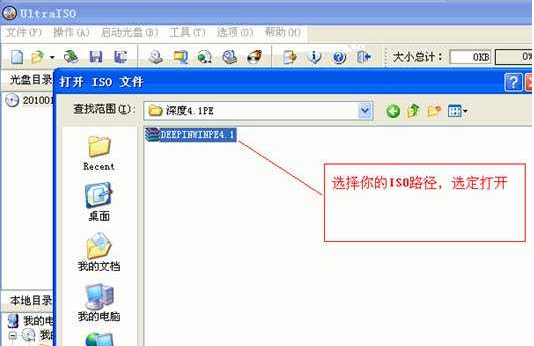
启动盘电脑图解1
2.点击软件界面上的启动光盘,然后选择写入硬盘映像,进入下一步
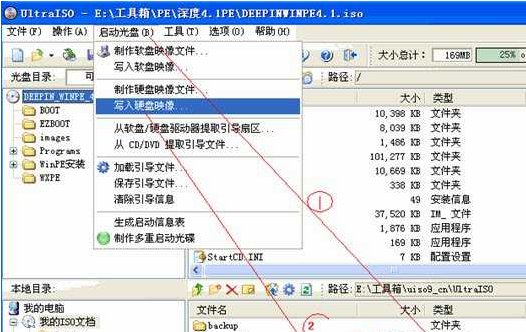
u盘pe电脑图解2
3.在弹出的界面中点击格式化,进入下一步。
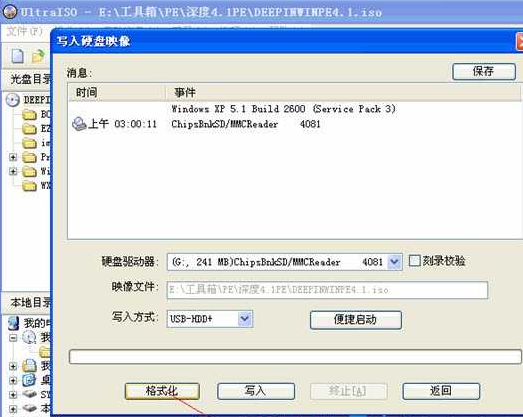
u盘pe电脑图解3
4.格式化完毕后,点击【写入方式】,选择HDD+,接着点击写入,进入下一步。
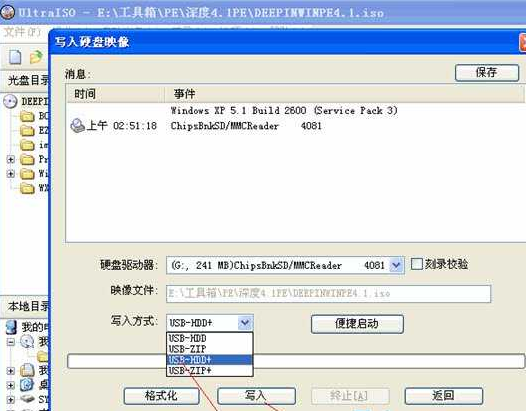
u盘启动盘电脑图解4
5.之后软件开始自动制作u盘启动盘,耐心等待完成即可。
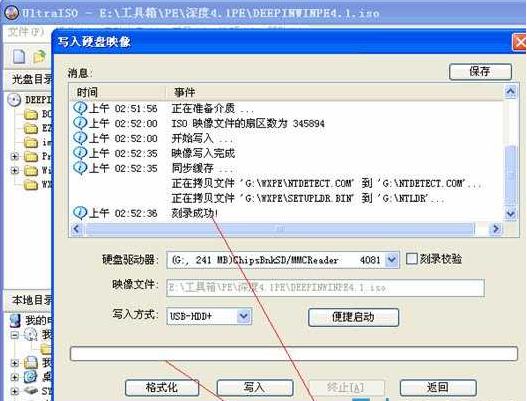
u盘启动盘电脑图解5
当软件界面提示刻录成功时说明ultraiso制作u盘启动盘制作成功了。






 立即下载
立即下载







 魔法猪一健重装系统win10
魔法猪一健重装系统win10
 装机吧重装系统win10
装机吧重装系统win10
 系统之家一键重装
系统之家一键重装
 小白重装win10
小白重装win10
 杜特门窗管家 v1.2.31 官方版 - 专业的门窗管理工具,提升您的家居安全
杜特门窗管家 v1.2.31 官方版 - 专业的门窗管理工具,提升您的家居安全 免费下载DreamPlan(房屋设计软件) v6.80,打造梦想家园
免费下载DreamPlan(房屋设计软件) v6.80,打造梦想家园 全新升级!门窗天使 v2021官方版,保护您的家居安全
全新升级!门窗天使 v2021官方版,保护您的家居安全 创想3D家居设计 v2.0.0全新升级版,打造您的梦想家居
创想3D家居设计 v2.0.0全新升级版,打造您的梦想家居 全新升级!三维家3D云设计软件v2.2.0,打造您的梦想家园!
全新升级!三维家3D云设计软件v2.2.0,打造您的梦想家园! 全新升级!Sweet Home 3D官方版v7.0.2,打造梦想家园的室内装潢设计软件
全新升级!Sweet Home 3D官方版v7.0.2,打造梦想家园的室内装潢设计软件 优化后的标题
优化后的标题 最新版躺平设
最新版躺平设 每平每屋设计
每平每屋设计 [pCon planne
[pCon planne Ehome室内设
Ehome室内设 家居设计软件
家居设计软件 微信公众号
微信公众号

 抖音号
抖音号

 联系我们
联系我们
 常见问题
常见问题



